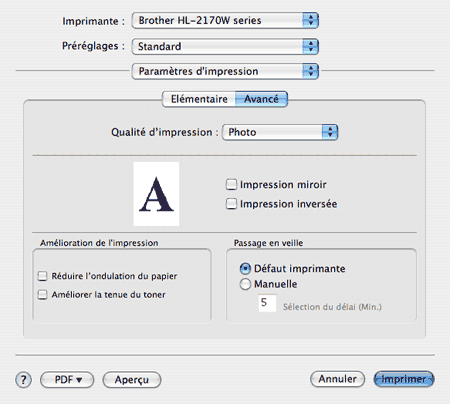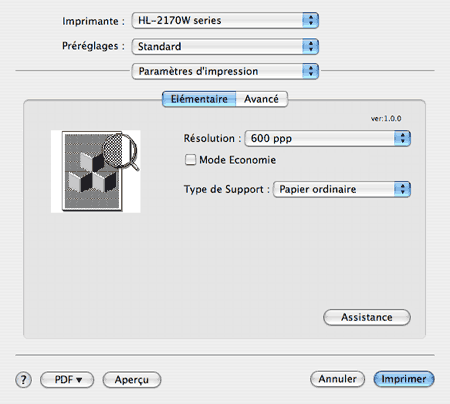
| • | Résolution Vous pouvez définir le paramètre de résolution aux valeurs suivantes : |
| • | Mode Economie Cette fonction vous permet d’économiser du toner. Lorsque vous réglez la fonction Mode économie sur Activé, l’impression semble légèrement plus pâle. Le réglage par défaut est Désactivé. |
| • | Type de support Vous pouvez définir le type de support à l'une des valeurs suivantes : |
| • | Assistance Vous pouvez consulter le Brother Solutions Center (http://solutions.brother.com) et notre site Web pour obtenir des fournitures de marque Brother d'origine en cliquant sur le bouton Assistance. Le Brother Solutions Center est un site Web qui présente toutes les informations sur votre produit Brother avec notamment une Foire aux Questions (FAQ), des guides de l'utilisateur, des mises à jour de pilote et des conseils pour utiliser votre appareil. |